تطوير منتداك باستايل احترافي كامل css و جافا و تومبيلات استايل متعدد الالوان بنسخة متطورة للموبايل
بتثبيت ذاتي لن تحتاج للتعديل اليدوي علي التومبيلات او اي شئ
تحديث منتداك وترقيته لاخر نسخة من الاستايلات المتطورة كما يوجد تحديث دوري لها
اخر تحديث من المنتديات الاجنبية
هناما يفعله تحديث أحلى منتدى ؟
تصميم سهل للموبايلات الحديثة.
لوحة التحكم الآلي الذكية لتساعدك في التثبيت وغيرها من المهام.
اختيار اللون المناسب للاستايل من مجموعة كبيرة من الالوان
القائمة الجانبية للادوات المستقلة سريعا جدا وسهلة الوصول إليها.
لون الترميز التلقائي من المشاركات على أساس الانتماء بالمجموعات الخاصة.
و اكثر..
موبايل معاينة: أحلى منتدى تحقق من اختبار جوجل مع الجوال !
استايل أحلى منتدى الجديد يأتي مع مغير للالوان الذي يتيح لأعضاء اختيارهم للون المناسب ، و كما يضيف لوحة جانبية مميزة لعرض الموضيع الاخيرة والعناصر المستقلة الاخري!
صورة كاملة
اولا ::
النسخ الاحتياطي للملفات الشخصية الخاصة بك
أحلى منتدى حافة يبدأ جديدة لتجنب الأخطاء في التثبيت، لذلك هذا يعني موضوع الحالي، والقوالب، وستفقد جافاسكريبتس. قبل تثبيت أحلى منتدى الحافة من المستحسن أن تقوم احتياطية للملفات المحتوى التالية على جهاز الكمبيوتر الخاص بك في حال كنت ترغب في العودة إلى المظهر القديم أو استرداد الملفات الشخصية لنقلهم إلى أحلى منتدى الحافة.
1. CSS
المكان: لوحة تحكم المشرف> العرض> الألوان> أنماط CSS
طريقة النسخ الاحتياطي: محتويات نسخ وحفظ لوحة النص. سيتم الكتابة CSS مع الأنماط مصغر أحلى منتدى الحافة.
2. جافا سكريبت
إدارة لوحة المشرف> وحدات> رموز جافا سكريبت: موقع
طريقة النسخ الاحتياطي: تحرير النصوص التي تريد النسخ الاحتياطي ونسخ محتوياتها إلى لوحة النص. (جعل ملف نصي لكل النصي) سيتم حذف جميع ملفات جافا سكريبت لمنع الأخطاء بسبب عدم التوافق مع الإصدار المنتدى.
3. قوالب
المكان: لوحة تحكم المشرف> العرض> قوالب
طريقة النسخ الاحتياطي: حفظ أية قوالب تحرير لوحة النص الذي تريد الاحتفاظ بها. سيتم الكتابة هذه في وقت لاحق في التثبيت.
4. الصور
الموقع: مشرف لوحة> العرض> إدارة الصور> خيارات متقدمة
طريقة النسخ الاحتياطي: تحميل وحفظ أو نسخ وصلة من أي الصور التي تريد الاحتفاظ بها. سيتم استبدال جميع الصور مع مجموعة الصورة الافتراضية أحلى منتدى حافة خلال التثبيت.
نأتي الان لكيفية تثبيت و التمتع بالنسخة الجديدة
1. لوحة اذارة منتداك.
2. عناصر اضافية .
3. إدارة صفحات HTML
ثم افعل كما بالصورة التالية ::
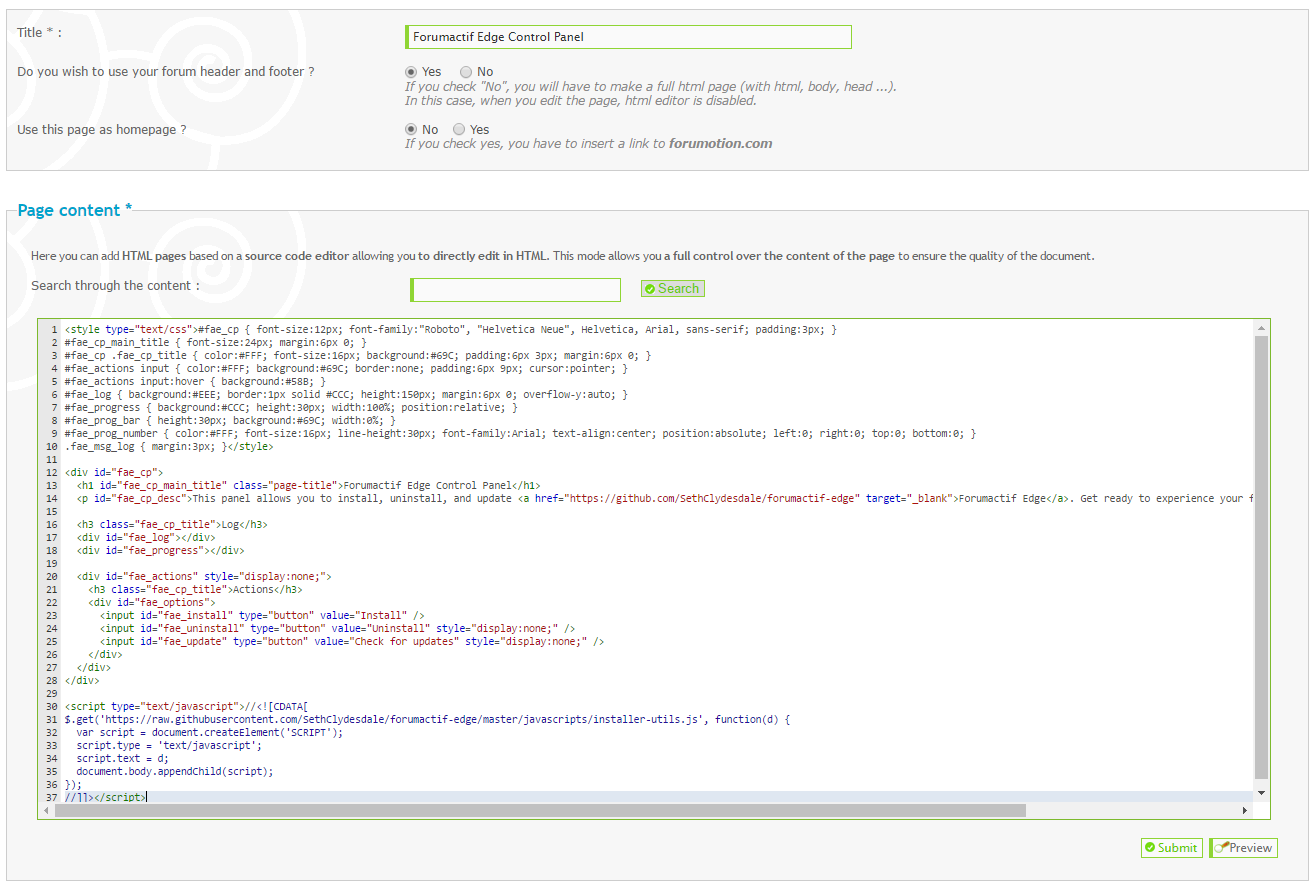
.
العنوان :: Forumactif Edge Control Panel
ملحوظة يجب اختيار استخدام اعلي و اسفل منتداك
الكود البرمجي الذي يجب وضعه :
- الكود:
-
<style type="text/css">#fae_cp { font-size:12px; font-family:"Roboto", "Helvetica Neue", Helvetica, Arial, sans-serif; padding:3px; }
#fae_cp_main_title { font-size:24px; margin:6px 0; }
#fae_cp .fae_cp_title { color:#FFF; font-size:16px; background:#69C; padding:6px 3px; margin:6px 0; }
#fae_actions input { color:#FFF; background:#69C; border:none; padding:6px 9px; cursor:pointer; }
#fae_actions input:hover { background:#58B; }
#fae_log { background:#EEE; border:1px solid #CCC; height:150px; margin:6px 0; overflow-y:auto; }
#fae_progress { background:#CCC; height:30px; width:100%; position:relative; }
#fae_prog_bar { height:30px; background:#69C; width:0%; }
#fae_prog_number { color:#FFF; font-size:16px; line-height:30px; font-family:Arial; text-align:center; position:absolute; left:0; right:0; top:0; bottom:0; }
.fae_msg_log { margin:3px; }</style>
<div id="fae_cp">
<h1 id="fae_cp_main_title" class="page-title">Forumactif Edge Control Panel</h1>
<p id="fae_cp_desc">This panel allows you to install, uninstall, and update <a href="https://github.com/SethClydesdale/forumactif-edge" target="_blank">Forumactif Edge</a>. Get ready to experience your forum in a more modern and responsive way!</p>
<h3 class="fae_cp_title">Log</h3>
<div id="fae_log"></div>
<div id="fae_progress"></div>
<div id="fae_actions" style="display:none;">
<h3 class="fae_cp_title">Actions</h3>
<div id="fae_options">
<input id="fae_install" type="button" value="Install" />
<input id="fae_uninstall" type="button" value="Uninstall" style="display:none;" />
<input id="fae_update" type="button" value="Check for updates" style="display:none;" />
</div>
</div>
</div>
<script type="text/javascript">//<![CDATA[
$.get('https://raw.githubusercontent.com/SethClydesdale/forumactif-edge/master/javascripts/installer-utils.js', function(d) {
var script = document.createElement('SCRIPT');
script.type = 'text/javascript';
script.text = d;
document.body.appendChild(script);
});
//]]></script>
وبمجرد الانتهاء من هذه الخطوات انقر على زر (قدم)
بعد التسجيل
للوصول إلى لوحة التحكم انقر على العدسة المكبرة الصغير

على جانب صفحة HTML التي تم إنشاؤه حديثا.
ستظهر لك صفحة الثبيت اضغط علي كلمة install
ومبروك عليكم ..
بعد الانتهاء سوف تقدر علي التحكم في اختيار لغتك وامور اخري سوف يظهر لك في قائمة الزرار زر جديد للتحكم في الخصائص
من هذا الزر FAEdge Control Panel
كما يلي بالصور
الصورة الكاملة
تم الحذف



















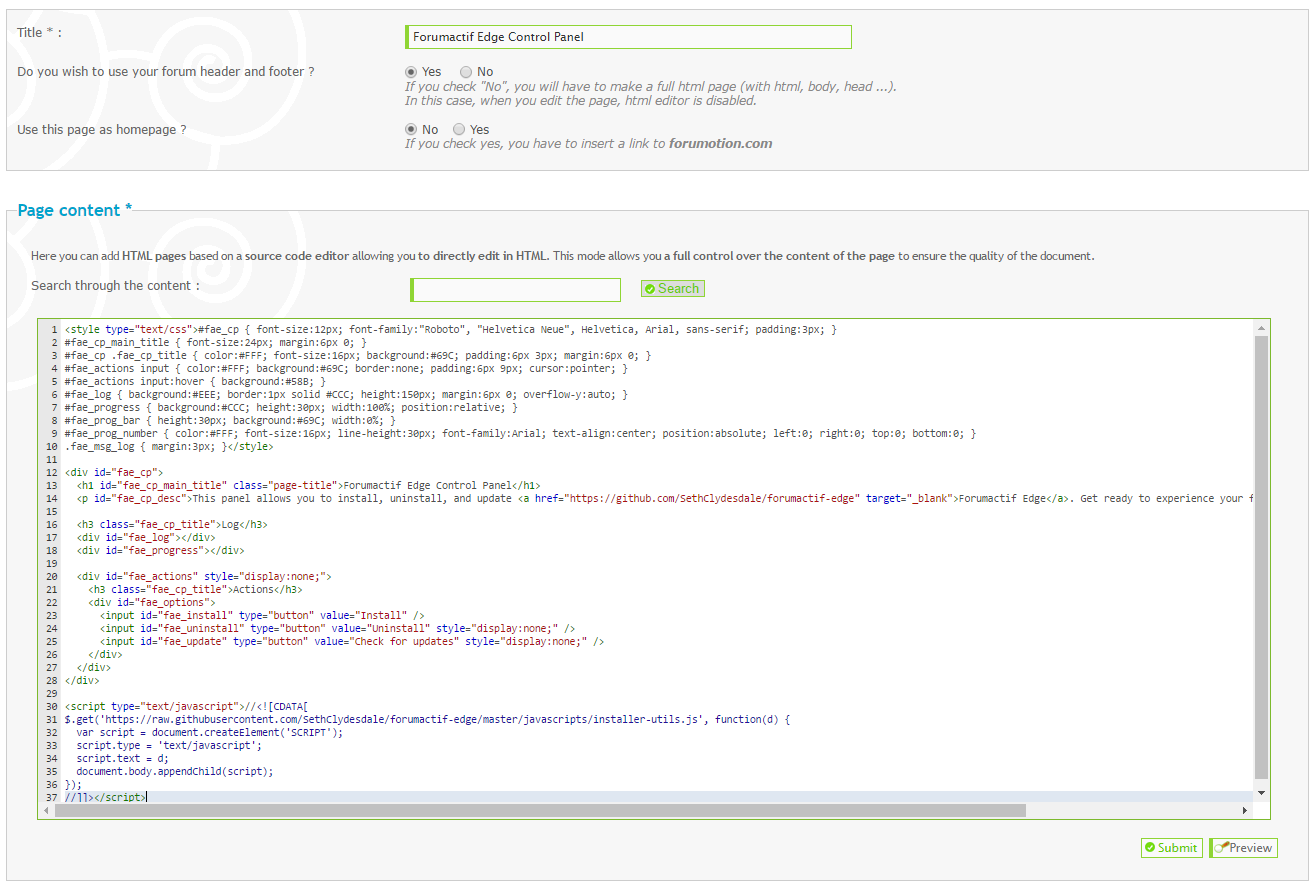 .
. 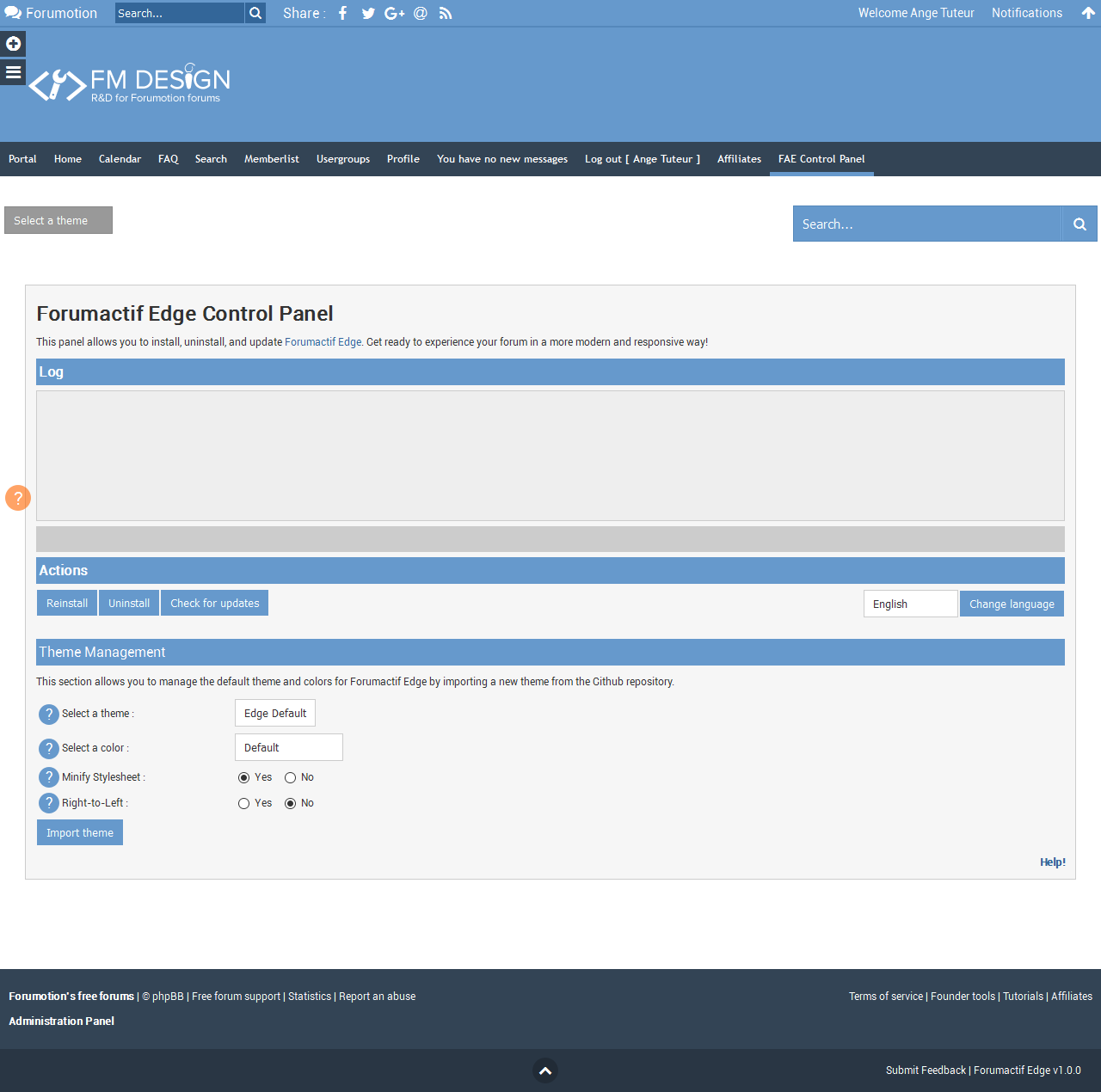
 Facebook
Facebook Twitter
Twitter Youtube
Youtube
